
zzupdate[1] ist ein Open-Source-Befehlszeilenprogramm, das die Aktualisierung von Ubuntu-Desktop- und Serverversionen auf neuere Versionen ein wenig erleichtert, indem es mehrere Aktualisierungsbefehle in einem einzigen Befehl kombiniert.
Das Upgrade Ihres Ubuntu-Systems auf eine neuere Version ist keine schwierige Aufgabe. Ganz gleich, ob Sie die GUI verwenden oder ein paar Befehle verwenden, Sie können Ihr System ganz einfach auf die neueste Version aktualisieren.
Andererseits kann zzupdate von Gianluigi „Zane“ Zanettini das Tool in Ubuntu mit nur einem Befehl bereinigen, aktualisieren, automatisch entfernen, Versionsaktualisierungen und Selbstaktualisierungen durchführen.
Es bereinigt den lokalen Cache, aktualisiert verfügbare Paketinformationen und führt dann ein Distributions-Upgrade durch. Als nächstes aktualisiert es das Tool und entfernt nicht verwendete Pakete.
Dieses Skript muss als Root-Benutzer ausgeführt werden.
Um zzupdate zu installieren, führen Sie den folgenden Befehl im Terminal aus.
curl -s https://raw.githubusercontent.com/TurboLabIt/zzupdate/master/setup.sh | sudo sh
Dann kopieren Sie die bereitgestellte Beispielkonfigurationsdatei nach zzupdate.conf und legen Sie Ihre Einstellungen fest.
sudo cp /usr/local/turbolab.it/zzupdate/zzupdate.default.conf /etc/turbolab.it/zzupdate.conf
Wenn Sie fertig sind, verwenden Sie einfach den folgenden Befehl und das Upgrade Ihres Ubuntu-Systems auf eine neuere Version (falls verfügbar) beginnt.
sudo zzupdate
Bitte beachten Sie, dass zzupdate in normalen Versionen (Nicht-LTS-Versionen) das System auf die nächste verfügbare Version aktualisiert. Wenn Sie jedoch Ubuntu 16.04 LTS ausführen, wird versucht, nur nach der nächsten Langzeit-Support-Version zu suchen, nicht nach der neuesten verfügbaren Version.
Wenn Sie die LTS-Version beenden und auf die neueste Version aktualisieren möchten, müssen Sie einige Optionen ändern.
Für Ubuntu Desktop öffnen Sie Software & Updates und die Registerkarte „Updates“ unten und ändern Sie die Option „Mich über neue Ubuntu-Versionen benachrichtigen“ in „Für alle neuen Versionen“.
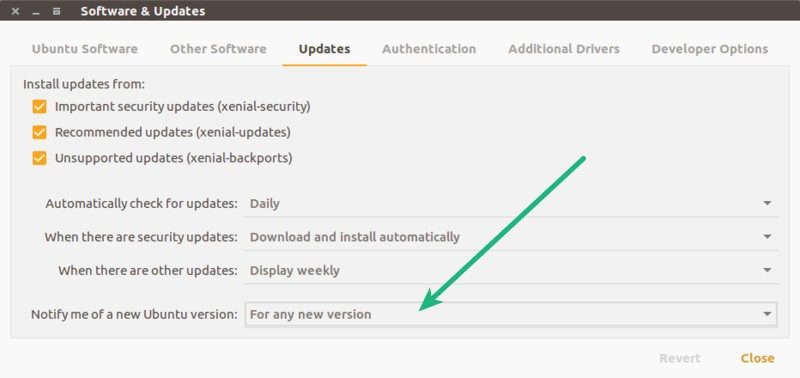
vi /etc/update-manager/release-upgrades Prompt=normal
zzupdate Optionen zum Konfigurieren:
REBOOT=1
Wenn der Wert 1 ist, wird das System nach dem Upgrade neu gestartet.
REBOOT_TIMEOUT=15
Stellen Sie das Neustart-Timeout auf 900 Sekunden ein, da der Neustart einiger Hardware länger dauert als bei anderen.
VERSION_UPGRADE=1
Führen Sie ein Versions-Upgrade durch, wenn ein Upgrade verfügbar ist.
VERSION_UPGRADE_SILENT=0
Versionsfortschritt automatisch anzeigen.
COMPOSER_UPGRADE=1
Bei einem Wert von „1“ wird das Tool automatisch aktualisiert.
SWITCH_PROMPT_TO_NORMAL=0
Diese Funktion aktualisiert die Ubuntu-Version auf die Standardversion, d. h. wenn Sie eine LTS-Distribution ausführen, führt zzupdate kein Upgrade auf Ubuntu 17.10 durch (wenn es auf 0 gesetzt ist). Es wird nur nach LTS-Versionen gesucht. Im Gegensatz dazu sucht „1“ nach der neuesten Version, unabhängig davon, ob Sie LTS oder Stock verwenden.
Sobald Sie fertig sind, müssen Sie nur noch ein vollständiges Ubuntu-Systemupdate in der Konsole ausführen.
sudo zzupdate
Obwohl der Ubuntu-Upgrade-Prozess selbst einfach ist, reduziert zzupdate ihn auf einen einzigen Befehl. Es sind keine Programmierkenntnisse erforderlich und der Prozess ist vollständig profilgesteuert. Ich persönlich finde, dass dies ein großartiges Tool ist, um mehrere Ubuntu-Systeme zu aktualisieren, ohne sich um verschiedene Dinge einzeln kümmern zu müssen.
Bist du bereit, es auszuprobieren?
Das obige ist der detaillierte Inhalt vonEin Befehl erleichtert das Ubuntu-Upgrade. Für weitere Informationen folgen Sie bitte anderen verwandten Artikeln auf der PHP chinesischen Website!




